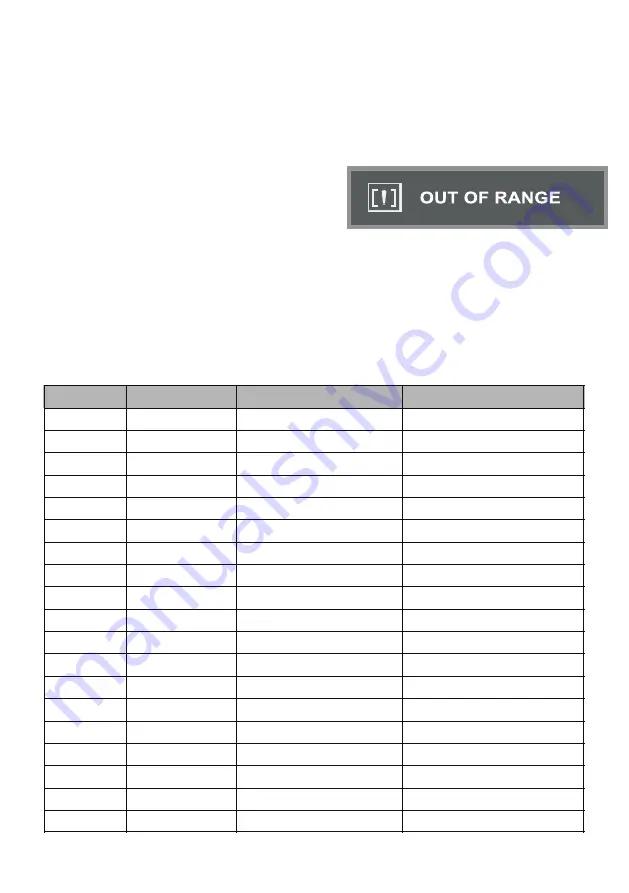
23
Z
3.2 Sauvegarde
Lorsque le signal vidéo de votre ordinateur dépasse la plage de fréquences du
moniteur (reportez-vous aux spécifications du produit), le micro-ordinateur du
moniteur désactive le signal de synchronisation horizontal et vertical dans le
but de protéger le moniteur. Veuillez vous référer à l’illustration ci-dessous. Le
moniteur entrera en mode d’économie après quelques secondes et le voyant
d’alimentation s’allumera en rouge.
Veuillez régler la fréquence de sortie
de votre ordinateurdans la plage
acceptable du moniteur de sorte que
le moniteur peut fonctionner normalement.
3.3 Réglage du mode d’affichage
Avec les fonctions VESA et DDC standard, le moniteur analysera la fréquence,
la puissance de sortie, les performances, etc. et les transférera vers le PC après
avoir été allumé lorsque vous utilisez la carte vidéo avec la fonction VESA
DDC1/2B. Et il identifiera le mode de connexion de l’affichage et sélectionnera
la résolution appropriée.
Mode
Resolution
Vertical(Hz)Min
Vertical(Hz)Max
1
800X600
60 Hz
240Hz
2
800X600
60 Hz
240Hz
3
800X600
60 Hz
240Hz
4
800X600
60 Hz
240Hz
5
1024X768
60 Hz
240Hz
6
1024X768
60 Hz
240Hz
7
1024X768
60 Hz
240Hz
8
1024X768
60 Hz
240Hz
9
1024X768
60 Hz
240Hz
10
1024X768
60 Hz
240Hz
11
1152X864
60 Hz
240Hz
12
1280X800
60 Hz
240Hz
13
1280X800
60 Hz
240Hz
14
1366X768
60 Hz
240Hz
15
1280X1024
60 Hz
240Hz
16
1440X900
60 Hz
240Hz
17
1600X900
60 Hz
240Hz
18
1680X1050
60 Hz
240Hz
19
1920X1080
60 Hz
240Hz
Содержание D27VA240A2
Страница 1: ...Galar Borderless wide screen USER MANUAL...
Страница 2: ......
Страница 14: ...14 NOTES...



































